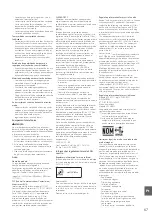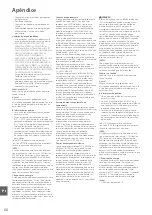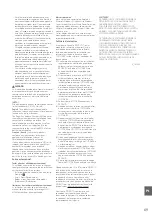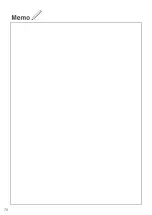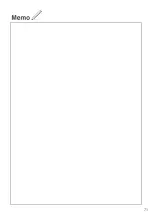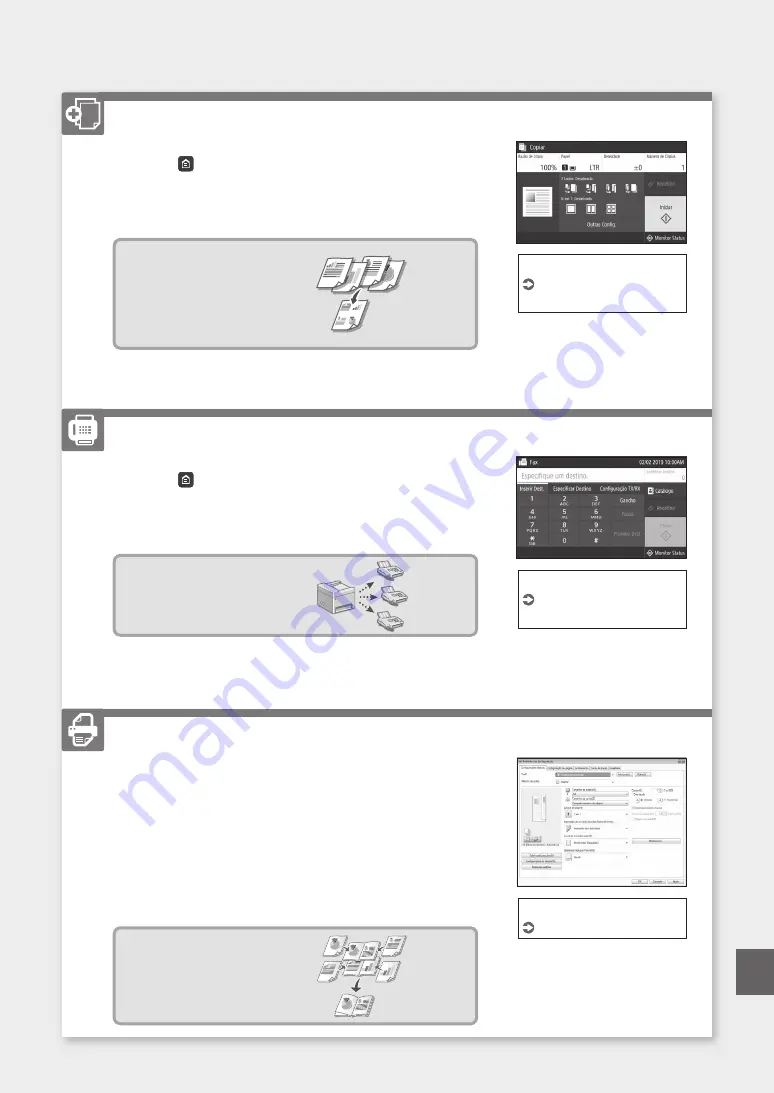
1. Coloque o documento original.
2. Pressione , e selecione <Copiar>.
3. Especifique as definições de cópia conforme necessário.
4. Insira o número de cópias desejado.
5. Selecione <Iniciar>.
Funções de cópia úteis
■
N em 1
■
Dois lados ou um lado
■
Ampliação ou redução
■
Cópia de documentos de identificação
■
Cópia do passaporte
1. Coloque o documento original.
2. Pressione , e selecione <Fax>.
3. Insira a informação de destino.
4. Especifique as Configurações de Fax conforme necessário.
5. Selecione <Iniciar>.
Funções de fax úteis
■
Transmissão sequencial
■
Recepção de memória
■
PC Fax
1. Abra o documento para imprimir e selecione a função de impressão do
aplicativo.
2. Selecione o driver de impressora da máquina e selecione [Preferências]
ou [Propriedades].
3. Especifique o tamanho do papel.
4. Especifique a fonte de papel e tipo de papel.
5. Especifique as configurações de impressão conforme necessário.
6. Selecione [OK].
7. Selecione [Imprimir] ou [OK].
Configurações úteis de impressão
■
2 lados
■
N em 1
■
Impressão de livreto
Para detalhes
"Copiando" no Guia do
usuário
Envio de fax
Para detalhes
"Envio de faxes" no Guia do
usuário
Imprimir
Para detalhes
"Ajuda" do driver da impressora
61
Operação rápida
Copiando
Pt
Содержание imageCLASS MF445dw
Страница 4: ...4 5 6 1 2 3 4 Installation of the Machine Quick Setup ...
Страница 5: ...7 8 9 Up to here 10 5 Quick Setup ...
Страница 6: ...11Install the cassette feeding module optional 6 Installation of the Machine Quick Setup ...
Страница 7: ...Next proceed to configure the machine 12 1 2 Pt Fr Es 7 Quick Setup En Pt Fr Es ...
Страница 13: ...13 ...
Страница 23: ...Notas 23 ...
Страница 28: ...28 ...
Страница 29: ...29 Quick Operation Utilisation rapide Funcionamiento rápido Operação rápida Pt En Fr Es Quick Operation ...
Страница 70: ...70 ...
Страница 71: ...71 ...